腾讯会议如何分享电脑上的PPT文件 腾讯会议中如何对共享的PPT进行批注和标注
更新时间:2023-06-14 15:36:40作者:jiang
腾讯会议如何分享电脑上的PPT文件,腾讯会议是一款广泛使用的在线视频会议软件,在会议中展示PPT是非常常见的操作,而如何分享电脑上的PPT文件及如何对共享的PPT进行批注和标注也是使用腾讯会议过程中需要掌握的技巧。下面我们来详细介绍一下PPT文件的共享和批注标注功能。
具体步骤如下:
1、在电脑上打开腾讯会议开会界面,然后双击电脑中的“ppt文档”将其打开;

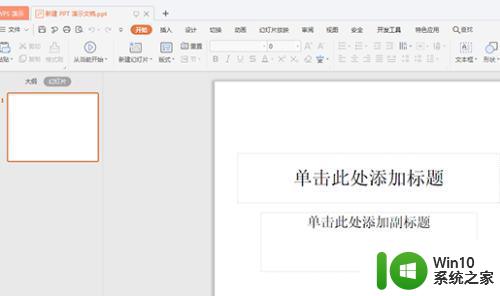
2、打开ppt文档后接着打开腾讯会议开会界面,然后点击共享屏幕;
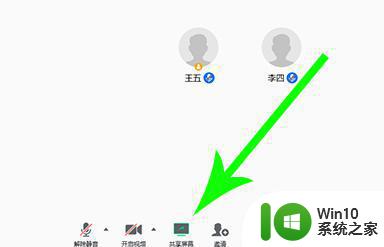
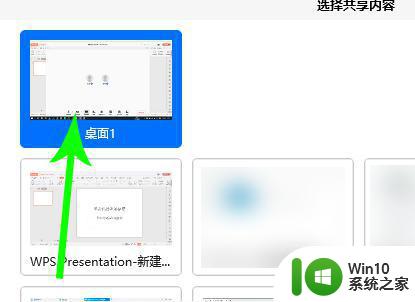
3、点击ppt文档窗口,然后点击“确认共享”,系统开始共享ppt文档窗口,使用电脑和手机观看参会人员均可看到共享的ppt文档,想要停止共享ppt文档时,则将鼠标移动至会议号位置,打开选项列表后点击“结束共享”即可关闭ppt文档共享。
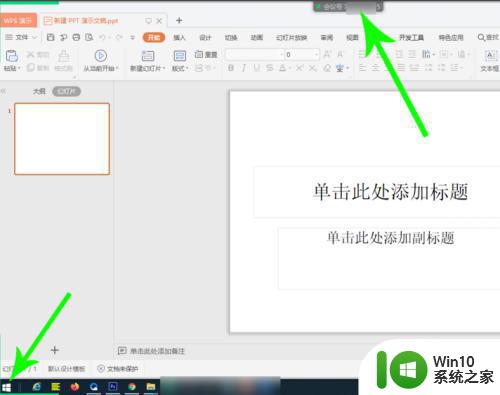
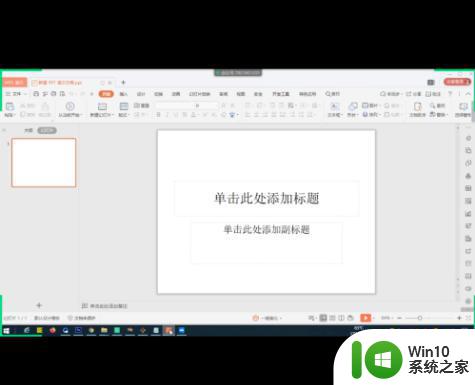
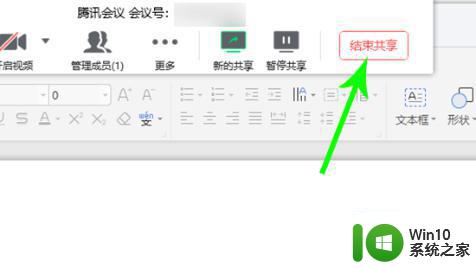
以上为腾讯会议分享电脑上的PPT文件的方法,如果您也遇到了同样的问题,请参照本文提供的方法进行处理,希望这些方法能对您有所帮助。
腾讯会议如何分享电脑上的PPT文件 腾讯会议中如何对共享的PPT进行批注和标注相关教程
- 腾讯会议屏幕共享怎么关闭 腾讯会议如何停止屏幕共享
- 腾讯会议怎么共享屏幕 腾讯会议共享屏幕的操作步骤
- 电脑使用腾讯会议共享屏幕播放视频没声音如何修复 电脑腾讯会议共享屏幕播放视频没有声音怎么解决
- 腾讯会议我的文档怎么上传文件 腾讯会议文档如何上传
- 腾讯会议共享屏幕是黑屏的解决方法 腾讯会议共享屏幕出现黑屏如何修复
- 腾讯会议苹果如何分屏显示 苹果上腾讯会议怎么分屏
- 腾讯会议的云录制怎么下载 腾讯会议如何查看会议回放
- 腾讯会议的录制在哪里看 腾讯会议会议录制文件下载方式
- 腾讯会议预定会议步骤详解 腾讯会议如何预定多人会议
- 如何加入腾讯会议 如何通过会议邀请链接加入腾讯会议
- 腾讯会议新手使用指南 腾讯会议如何加入会议
- 腾讯会议共享屏幕黑屏怎么解决 腾讯会议共享屏幕无画面怎么解决
- U盘装机提示Error 15:File Not Found怎么解决 U盘装机Error 15怎么解决
- 无线网络手机能连上电脑连不上怎么办 无线网络手机连接电脑失败怎么解决
- 酷我音乐电脑版怎么取消边听歌变缓存 酷我音乐电脑版取消边听歌功能步骤
- 设置电脑ip提示出现了一个意外怎么解决 电脑IP设置出现意外怎么办
电脑教程推荐
- 1 w8系统运行程序提示msg:xxxx.exe–无法找到入口的解决方法 w8系统无法找到入口程序解决方法
- 2 雷电模拟器游戏中心打不开一直加载中怎么解决 雷电模拟器游戏中心无法打开怎么办
- 3 如何使用disk genius调整分区大小c盘 Disk Genius如何调整C盘分区大小
- 4 清除xp系统操作记录保护隐私安全的方法 如何清除Windows XP系统中的操作记录以保护隐私安全
- 5 u盘需要提供管理员权限才能复制到文件夹怎么办 u盘复制文件夹需要管理员权限
- 6 华硕P8H61-M PLUS主板bios设置u盘启动的步骤图解 华硕P8H61-M PLUS主板bios设置u盘启动方法步骤图解
- 7 无法打开这个应用请与你的系统管理员联系怎么办 应用打不开怎么处理
- 8 华擎主板设置bios的方法 华擎主板bios设置教程
- 9 笔记本无法正常启动您的电脑oxc0000001修复方法 笔记本电脑启动错误oxc0000001解决方法
- 10 U盘盘符不显示时打开U盘的技巧 U盘插入电脑后没反应怎么办
win10系统推荐
- 1 电脑公司ghost win10 64位专业免激活版v2023.12
- 2 番茄家园ghost win10 32位旗舰破解版v2023.12
- 3 索尼笔记本ghost win10 64位原版正式版v2023.12
- 4 系统之家ghost win10 64位u盘家庭版v2023.12
- 5 电脑公司ghost win10 64位官方破解版v2023.12
- 6 系统之家windows10 64位原版安装版v2023.12
- 7 深度技术ghost win10 64位极速稳定版v2023.12
- 8 雨林木风ghost win10 64位专业旗舰版v2023.12
- 9 电脑公司ghost win10 32位正式装机版v2023.12
- 10 系统之家ghost win10 64位专业版原版下载v2023.12